Windows Data Recovery is a powerful Windows data recovery program that helps you recover photos, videos, audios, documents and other data from PC, hard disk and other storage devices. Here is a detailed tutorial about how to recover your deleted files. Firstly, download this software and install it on a Windows computer.
Nota: Si prega di non installare UltFone Windows Data Recovery sulla partizione in cui si trovano i dati persi. Se desideri recuperare i dati da un supporto rimovibile, collega il dispositivo rimovibile al PC.
Recupera file cancellati/persi
Passaggio 1: seleziona la posizione in cui eseguire la scansione dei file
Avvia questo Windows Data Recovery sul tuo computer e scegli una posizione in cui hai perso i file. La posizione può essere Desktop, Documenti personali, Cestino o una delle unità del disco rigido e infine fare clic su "Scansione" per eseguire la scansione dei file persi.
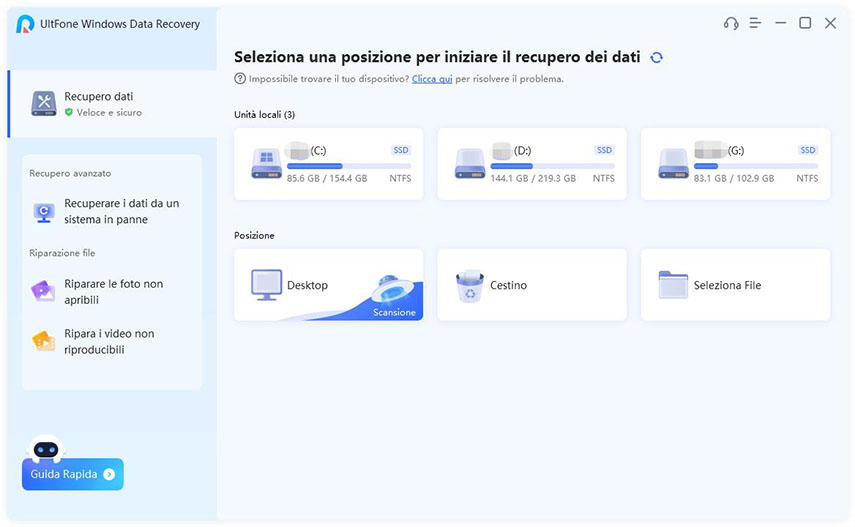
Passaggio 2: scansiona i file persi su Windows
Ora UltFone PC Data Recovery inizierà a scansionare i tuoi file. Il tempo di elaborazione della scansione dipenderà dalla dimensione del file. Al termine della scansione, tutti i file trovati vengono visualizzati nella visualizzazione ad albero per impostazione predefinita.
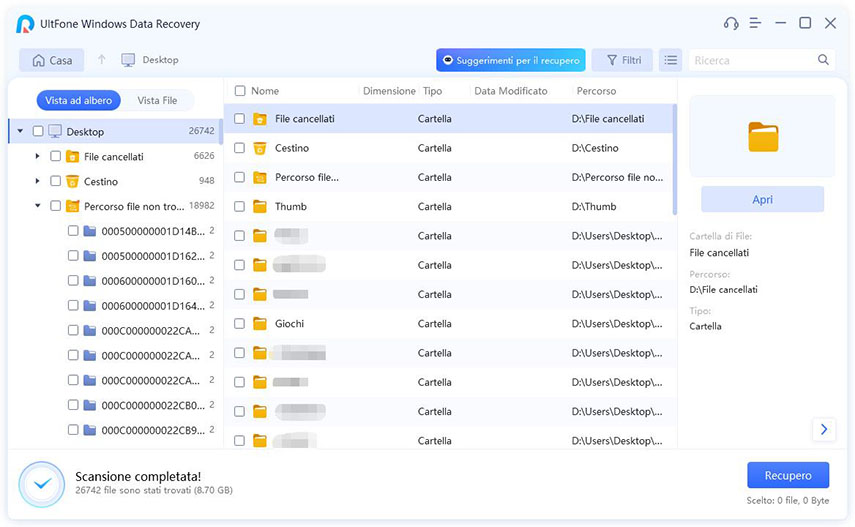
È possibile passare alla modalità "Vista File" per controllare i risultati della scansione.
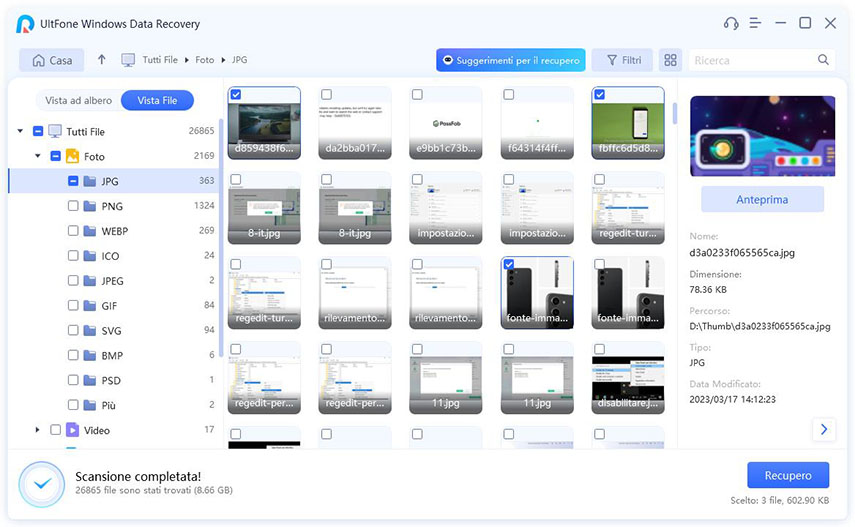
Passaggio 3: anteprima dei file persi
Per impostazione predefinita, i risultati della scansione vengono visualizzati come un elenco. È possibile modificare la modalità di anteprima passando all'anteprima in miniatura. Una volta selezionata una foto, i suoi dettagli ti verranno mostrati nella colonna di destra.
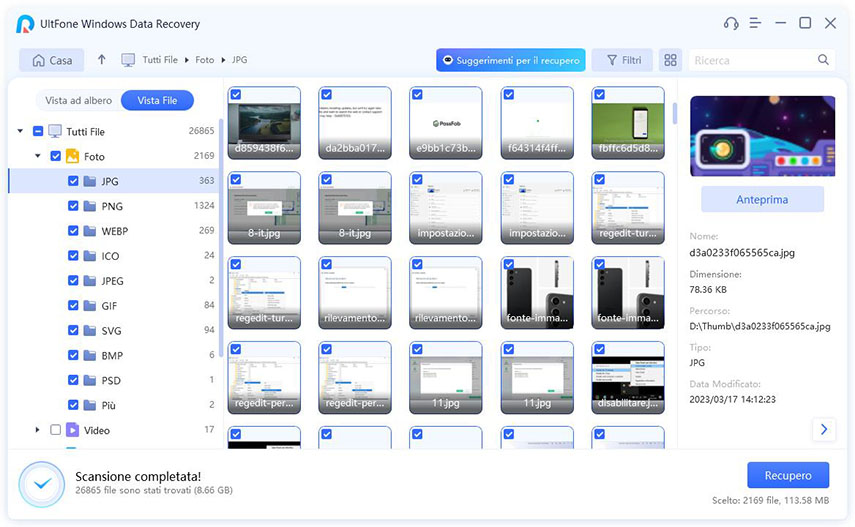
Fai clic sul pulsante "Anteprima" per visualizzare la foto e decidere se recuperarla o meno.
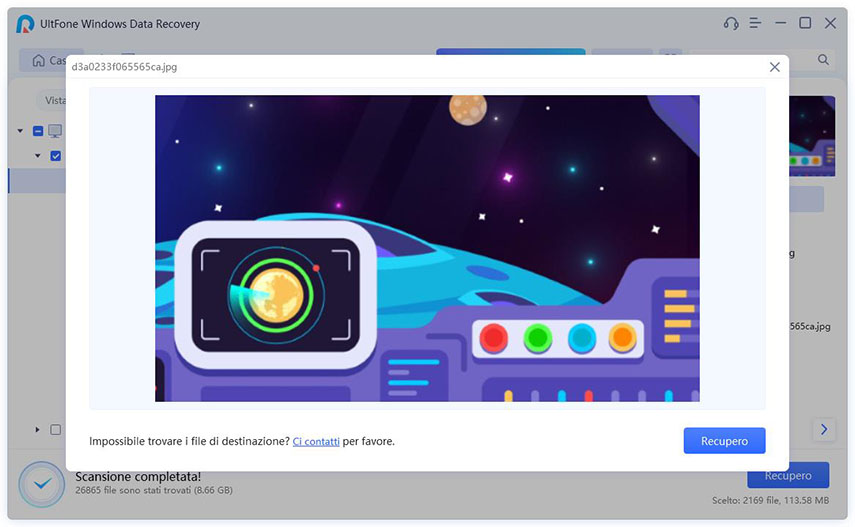
Fai clic sul pulsante "Filtri" per filtrare i dati che si desidera recuperare. Puoi filtrare in base allo stato del file/tipo/dimensione/ora di modifica.
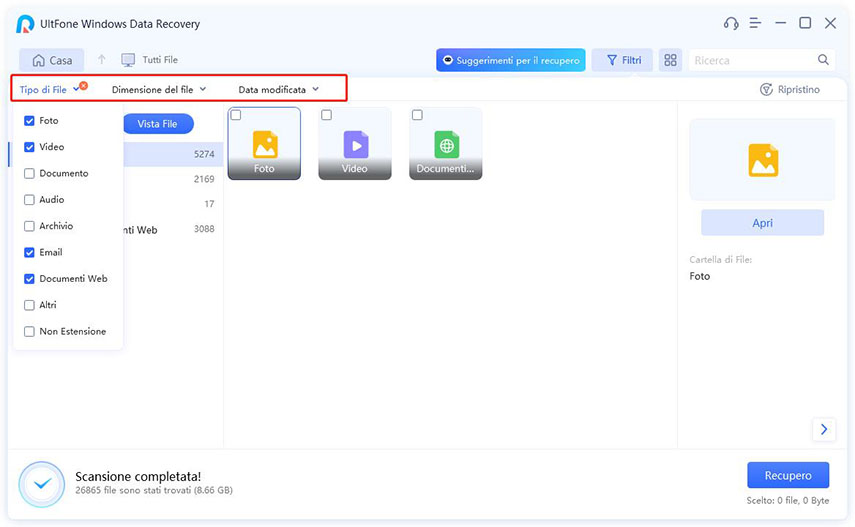
Puoi anche digitare il nome del file nella barra di ricerca in alto a sinistra per trovare i dati cancellati/persi.
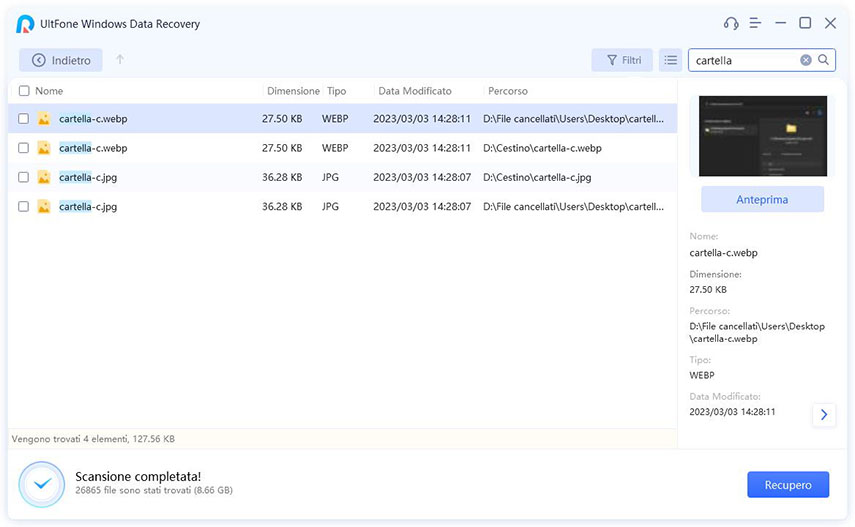
Passaggio 4: recuperare i file persi
Controlla i file che ti servono e fai clic su "Recupero". Quindi scegli una posizione in cui salvare correttamente i file recuperati. Non salvare i dati nel luogo in cui li hai persi in caso di sovrascrittura del disco e perdita permanente dei dati.
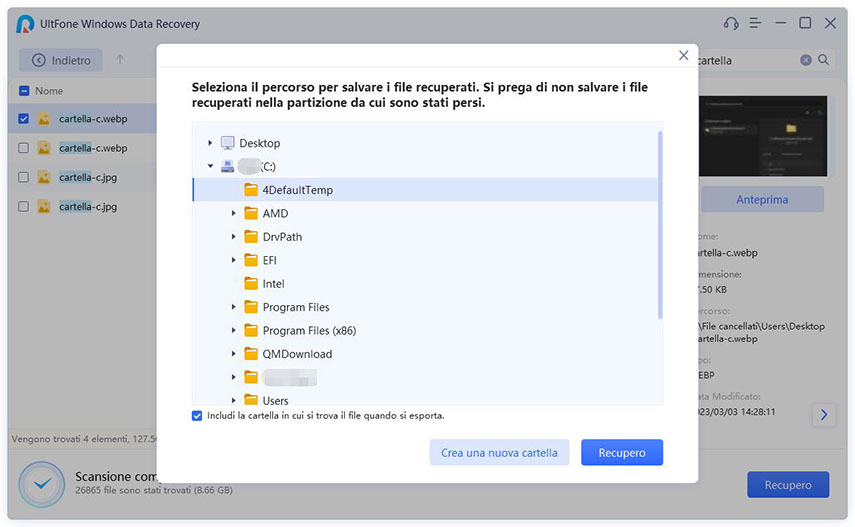
Ripara le foto danneggiate
Con gli sforzi dei tecnici negli ultimi anni, Windows Data Recovery non è altro che uno strumento di recupero dati ma uno strumento di riparazione dei dati. Sulla base della convinzione di aiutare gli utenti a recuperare e salvare la loro preziosa memoria in questa era digitale, UltFone Windows Data Recovery ha rilasciato una nuova funzionalità: Photo Repair. Scorri per vedere come riparare le foto che portano i tuoi ricordi unici e preziosi.
Passaggio 1: avvia UltFone Windows Data Recovery sul tuo PC. Seleziona la funzione "Riparare le foto non apribili" dalle Opzioni avanzate nella barra laterale sinistra.
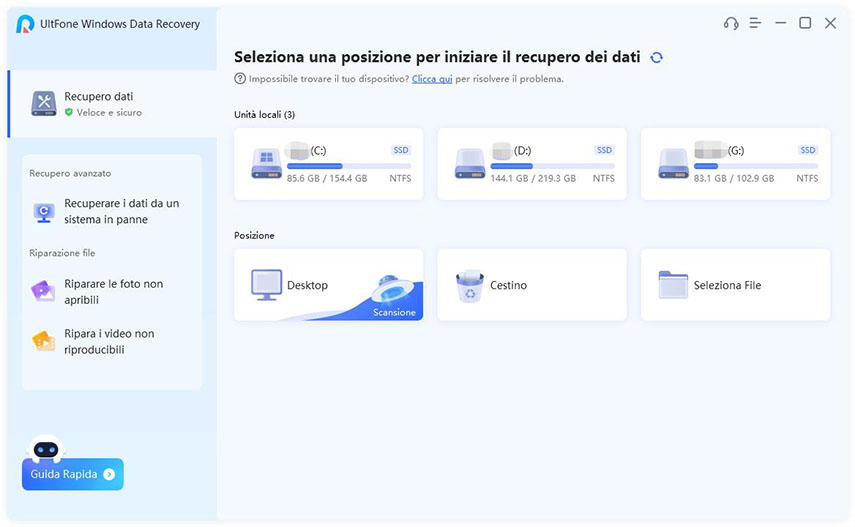
Passaggio 2: fai clic una volta su "Clicca per aggiungere foto" nella schermata successiva.
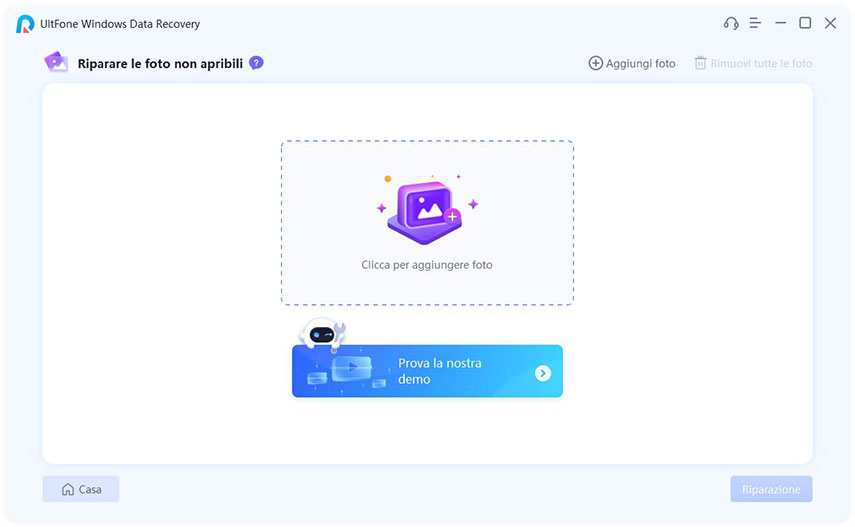
Passaggio 3: successivamente, aggiungi le foto. Se vuoi aggiungere altre foto, fai semplicemente clic sul pulsante "Aggiungi foto" nell'angolo in alto a destra. Quindi tocca il pulsante "Riparazione". Dopo un po', le foto danneggiate verranno riparate e potrai visualizzarle prima di esportarle sul tuo computer.
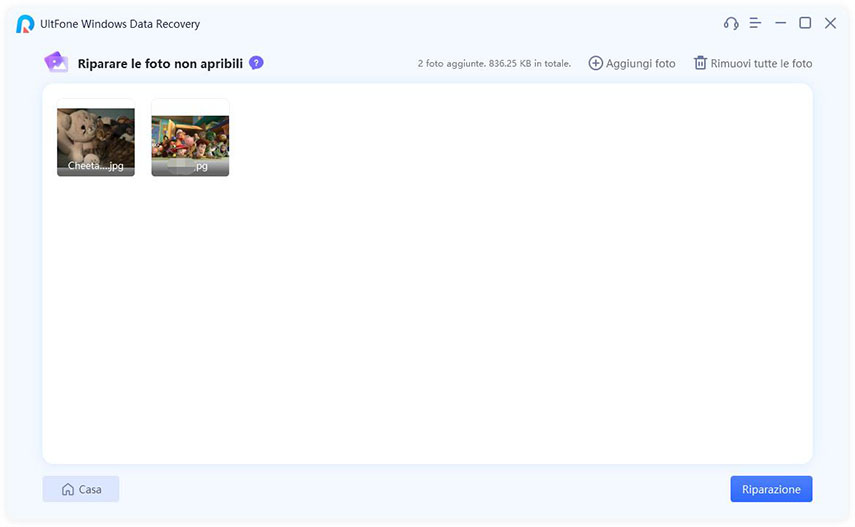
Passaggio 4: scegli una posizione in cui desideri salvare le foto riparate, quindi tocca il pulsante "Esporta".
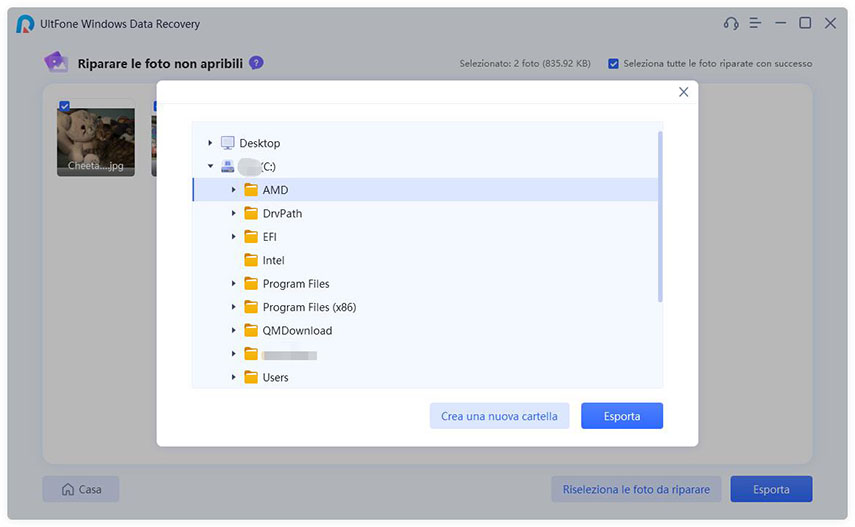
Ripara i video danneggiati
Abbandona la convinzione di aiutare gli utenti UltFone a conservare la loro preziosa memoria il più a lungo possibile, il supporto UltFone Windows Data Recovery per riparare ora i video danneggiati. Vediamo come usarlo.
Passaggio 1: scarica e avvia UltFone Windows Data Recovery sul tuo PC e scegli il pulsante "Ripara i video non riproducibili" dalle Opzioni avanzate nella barra laterale sinistra.
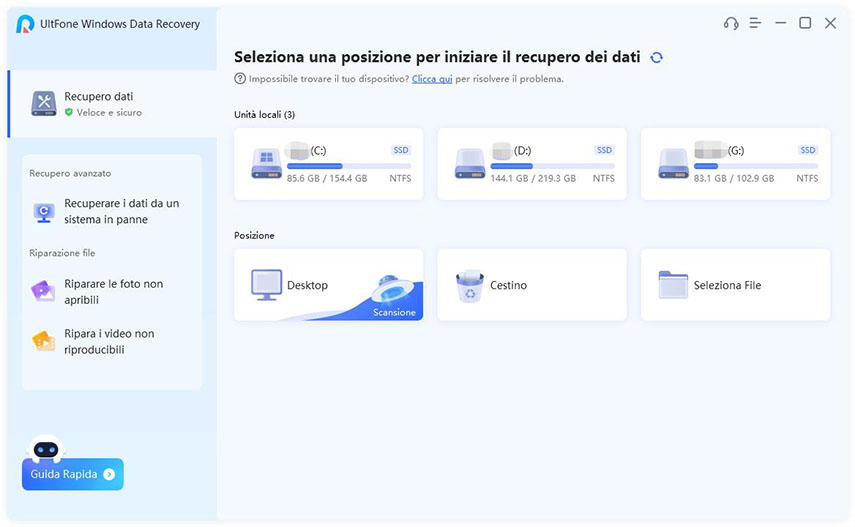
Passaggio 2: aggiungi i video che desideri riparare nella schermata successiva.
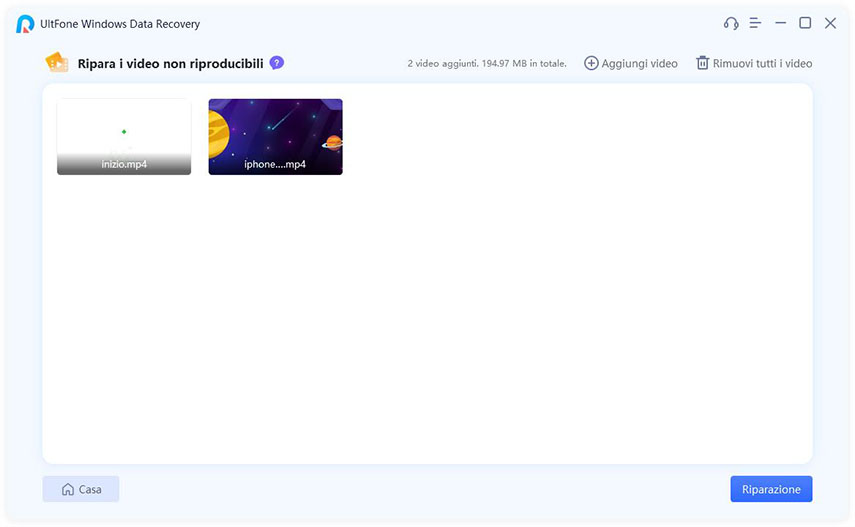
Quindi UltFone inizierà a riparare i video aggiunti.
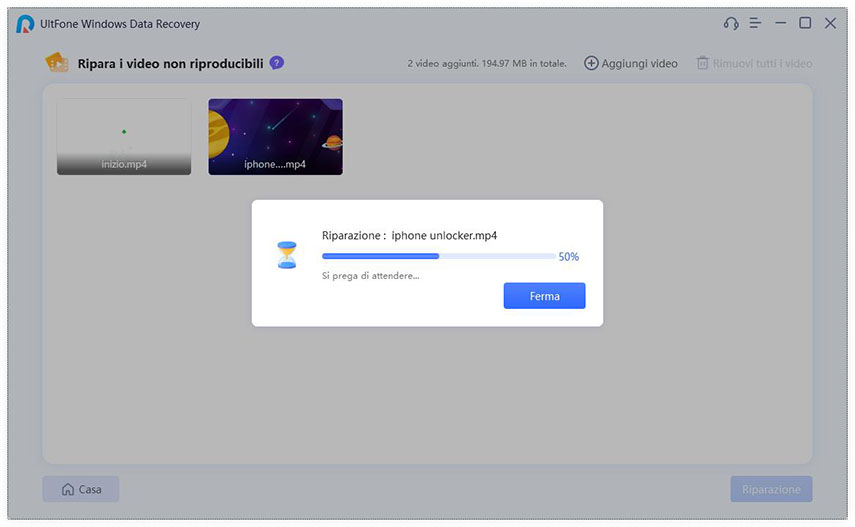
Passaggio 3: il progresso non richiederà molto tempo. La riparazione è stata completata. Successivamente, fai clic su "Visualizza i risultati della riparazione".
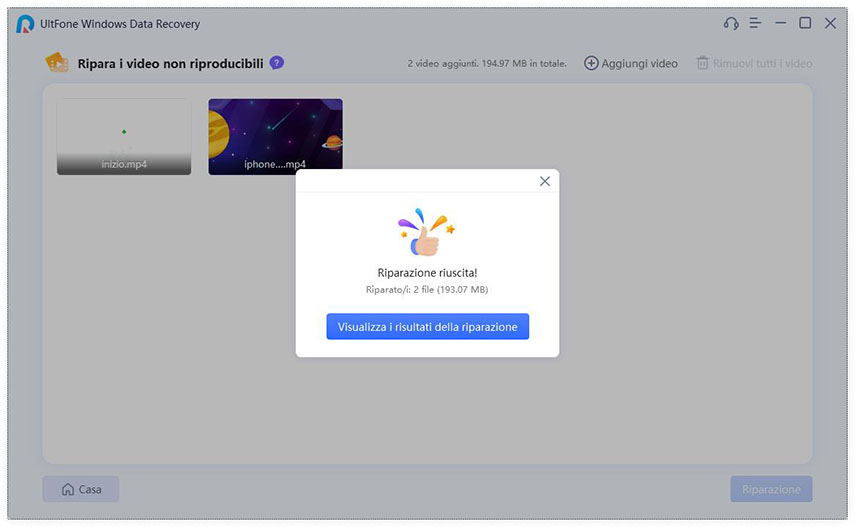
Passaggio 4: quindi seleziona una posizione in cui salvare i video riparati e fa clic sul pulsante "Esporta". Ora i video riparati sono stati salvati sul tuo PC.
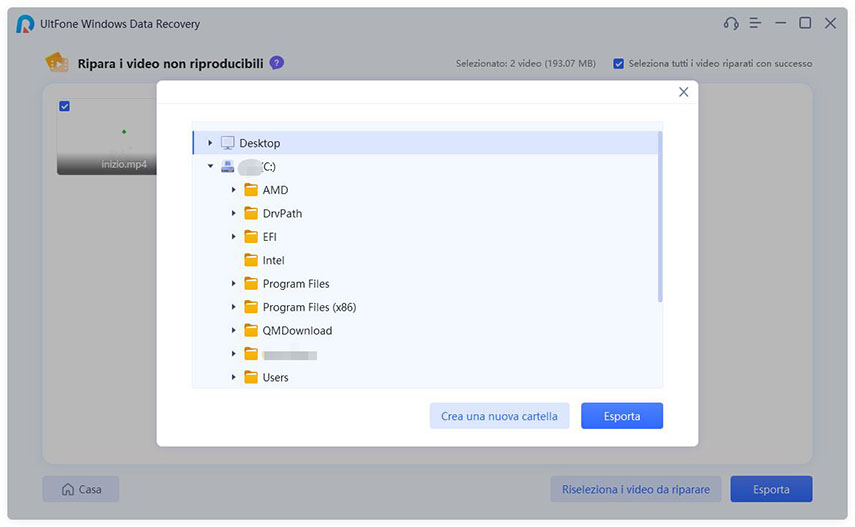
Sentiti libero di scaricare UltFone Windows Data Recovery e recuperare e riparare i dati sul tuo PC!